I. PENGERTIAN JARINGAN KOMPUTER
Jaringan
komputer adalah sebuah sistem yang terdiri dari berbagai komputer yang
didesain khusus agar dapat saling berbagi sumber daya , berkomunikasi ,
dan mengakses informasi .
Gbr I. Konsep Jaringan Komputer
Tujuan jaringan komputer :
- Berbagi sumber daya
- Medium komunikasi antar perangkat komputer dalam suatu jaringan
- Akses informasi luas
II. PERALATAN TAMBAHAN DALAM JARINGAN KOMPUTER
1. Hub
Adalah
alat penghubung antar komputer yang digunakan dalam bentuk jaringan
yang sederhana . Namun , hub sudah banyak ditinggalkan karena hub
mempunyai kecepatan transfer data yang lambat .
Gbr. II Hub
2. Swich
Adalah alat yang bertugas sebagai filter ( penyaring data ) dan mengizinkan lewat paket data yang ada di sebuah LAN .
Gbr III. Switch
3. Router
Adalah alat yang berfungsi menghubungkan jaringan yang berbeda dan mengantarkan paket data dalam suatu jaringan .
Gbr IV. Router
4. Repeater
Adalah alat yang digunakan untuk menambah jarak maksimum LAN.

Gbr V. Repeater
5. Bridge
Adalah
alat yang digunakan pada suatu jaringan untuk memisahkan sebuah
jaringan yang luas menjadi segmen segmen yang lebih kecil .
Gbr VI. Bridge
6. Gateway
Adalah
sebuah perangkat yang digunakan untuk menghubungkan antara jaringan
komputer yang satu dengan jaringan komputer lain yang menggunakan
protokol komunikasi berbeda sehingga antara kedua jaringan tersebut
dapat melakukan akses informasi .
Gbr VII. Gateway
III. KLASIFIKASI JARINGAN KOMPUTER
A. Berdasarkan letak geografis
- Local Area Network ( LAN )
Gbr VIII. Jaringan LAN
Merupakan
jaringan komputer yang hanya menjangkau beberapa kilometer saja dan
biasanya digunakan untuk menghubungkan komputer komputer milik pribadi
dalam sebuah gedung , kampus , atau perkantoran .
- Metropolitan Area Network ( MAN )
Gbr IX. Jaringan MAN
Merupakan
versi LAN yang berukuran lebih besar yang dapat mencakup kantor kantor
yang letaknya berdekatan atau sebuah kota . MAN dapat dimanfaatkan untuk
keperluan pribadi maupun umum .
- Wide Area Network ( WAN )
Gbr X. Jaringan WAN
Merupakan jaringan komputer yang jangkauannya mencakup daerah geografis yang luas atau bahkan sebuah negara atau benua .

Gbr XI. Internet
Adalah jaringan komputer di seluruh dunia yang saling terinterkoneksi .
B. Berdasarkan fungsi
Adalah
jaringan dimana terdapat satu komputer yang bertindak sebagai server (
peladen ) dan komputer lainnya bertindak sebagai client ( penerima
layanan ) . Konfigurasi komputer server biasanya melebihi konfigurasi
server meliputi segi kapasitas memori maupun kecepatan processornya .
Kelebihan :
a) Memiliki kecepatan akses yang lebih tinggi
b) Memiliki sistem keamanan yang tinggi
c) Memilki sistem backup yang bagus
Kekurangan :
a) Biaya operasional relatif mahal
b) Kelangsungan jaringan tergantung pada server
Fasilitas yang tersedia dalam layanan server :
1. DHCP Server ( Dynamic Host Configuration Protocol )
Merupakan
suatu protokol yang berfungsi mengalokasikan alamat IP secara otomatis
kepada semua komputer yang terhubung dalam suatu jaringan .
2. DNS Server ( Domain Name System )
Merupakan aplikasi server yang berfungsi menerjemahkan sebuah domain name ke IP address .
3. Web Server
Merupakan
perangkat lunak sever yang berfungsi menerima permintaan HTTP dari
klien ( web browser ) dan mengirimkan kembali hasilnya dalam bentuk
halaman halaman web ( HTML ) .
4. FTP Server
Merupakan software pada server yang memberikan layanan tukar menukar file .
5. Proxy Server
Merupakan
software pada server yang digunakan untuk memblokir URL atau key word
tertentu pada suatu jaringan sehingga komputer yang terhubung dalam
jaringan tersebut tidak dapat mengakses data yang terdapat URL atau key
word tersebut .
- Jaringan peer to peer ( ujung ke ujung )
Adalah
jaringan dimana sebuah komputer dapat bertindak sebagai klien maupun
server tergantung tindakan yang dilakukan misalnya menerima atau meminta
layanan . Pada dasarnya , komputer komputer yang terhubung dalam
jaringan ini memiliki OS ( Operating System ) dan hak akses yang sama .
c. Berdasarkan Distribusi Sumber Informasi Data
Merupakan jaringan dimana distribusi data diatur oleh satu komputer server .
Merupakan
perpaduan dari beberapa jaringan terpusat sehingga terdapat beberapa
komputer server yang saling berhubungan dengan klien membentuk sistem
jaringan tertentu .
d. Berdasarkan Media Transmisi Data
- Jaringan Berkabel ( Wired Network )
Merupakan
suatu jaringan dimana untuk menghubungkan antara komputer satu dengan
lainnya menggunakan penghubung berupa kabel jaringan .
- Jaringan Nirkabel ( Wi-Fi )
Merupakan jaringan dimana penghubung antara satu komputer dengan komputer lainnya menggunakan media gelombang elektromagnetik .
IV. TOPOLOGI JARINGAN
Adalah suatu cara untuk menghubungkan komputer yang satu dengan komputer lainnya sehingga membentuk suatu jaringan .
Jenis jenis topologi jaringan :
1. Topologi BUS
Gbr XII. Topologi Bus
Keuntungan :
- Hemat kabel
- Layout sederhana
- Mudah dikembangkan
Kelemahan :
- Deteksi dan isolasi kesalahan sangat kecil
- Kepadatan lalu lintas
- Apabila salah satu client rusak maka jaringan tidak bisa berfungsi
2. Topologi Ring
Gbr XIII. Topologi Ring
Keuntungan :
- Hemat kabel
- Layout sederhana
Kelemahan :
- Peka kesalahan
- Pengembangan jaringan lebih kaku
- Apabila salah satu client rusak maka jaringan tidak bisa berfungsi
- Diperlukan repeater untuk jarak jauh
3. Topologi Star
Gbr XIV. Topologi Star
Keuntungan :
- Paling fleksibel
- Kontrol terpusat
- Kemudahan deteksi dan isolasi kesalahan
- Kemudahan pengelolaan jaringan
Kelemahan :
- Boros kabel
- Memerlukan penagnanan khusus
- Hub menjadi elemen kritis
4. Topologi Tree
Gbr IX. Topologi Tree
Kelebihan :
- Menjangkau jarak yang jauh sehingga tidak diperlukan repeater
Kelemahan :
5. Topologi Mesh atau Jala
Gbr XVI. Topologi Mesh atau Jala
Kelebihan :
- Menjangkau jarak yang jauh
- Dapat melakukan komunikasi langsung
Kekurangan :
- Boros kabel
- Konfigurasi sulit























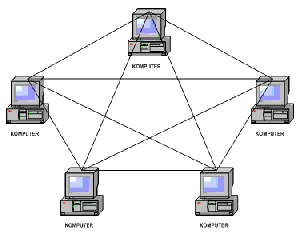


 :.
:.